Reklama
 Czy zastanawiałeś się kiedyś, jak stworzyć screencast lub dlaczego warto to zrobić? Nagrania ekranu, znane również jako screencasty, mogą służyć wielu celom, takim jak uczenie mniej doświadczonych technicznie krewnych lub znajomym kilka technik oszczędzających czas i pokazujących agentom obsługi klienta, na czym polega problem, gdy zrzuty ekranu po prostu nie są wystarczająco. Masz kilka opcji, jeśli chodzi o screencasting (np. Camtasia, która oferuje nagrywanie ekranu za 299 USD lub Camstudio Dokładne spojrzenie na CamStudio jako skuteczne narzędzie do screencastu Czytaj więcej ).
Czy zastanawiałeś się kiedyś, jak stworzyć screencast lub dlaczego warto to zrobić? Nagrania ekranu, znane również jako screencasty, mogą służyć wielu celom, takim jak uczenie mniej doświadczonych technicznie krewnych lub znajomym kilka technik oszczędzających czas i pokazujących agentom obsługi klienta, na czym polega problem, gdy zrzuty ekranu po prostu nie są wystarczająco. Masz kilka opcji, jeśli chodzi o screencasting (np. Camtasia, która oferuje nagrywanie ekranu za 299 USD lub Camstudio Dokładne spojrzenie na CamStudio jako skuteczne narzędzie do screencastu Czytaj więcej ).
Jeśli jednak chcesz prostsze aplikacje, które mogą zrobić to samo 4 narzędzia do tworzenia zrzutów ekranu i screencastów Czytaj więcej bez obciążania pamięci komputera lub portfela, wypróbuj te łatwe w użyciu rozwiązania internetowe. Ponieważ wszystkie poniższe oferują nagrania do pobrania, możesz edytować screencasty zgodnie z własnymi upodobaniami w preferowanym edytorze wideo lub z łatwością zacząć od nowa.
Żadna z nich nie wymaga rejestracji, aby nagrywać, ale w przypadku niektórych usług wymagane jest konto, aby przesłać materiał. Jeśli jesteś seryjnym screencasterem (jak nieskończona liczba zaawansowanych użytkowników serwisu YouTube), posiadanie konta umożliwiłoby również odzyskanie poprzednich nagrań ekranu. Ponadto musisz mieć uruchomioną Javę i kliknąć Zaakceptować po wyświetleniu monitu o zezwolenie apletowi nagrywania z każdej z poniższych witryn na rozpoczęcie screencastu. Teraz na porady Zrób idealny screencast dzięki tym 6 wspaniałym wskazówkom Czytaj więcej jak stworzyć screencast za pomocą tych aplikacji!
Jak stworzyć ScreenCast jednym kliknięciem za pomocą ScreenCastle
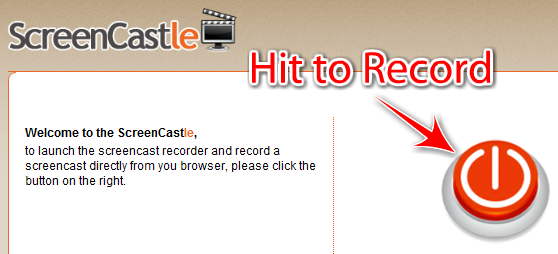
ScreenCastle poświęca swoją stronę, aby ułatwić nagrywanie ekranu. Tak łatwo jest zacząć korzystać z rejestratora bezpośrednio ze strony głównej. Nie ma bzdur, które nękają Cię, abyś się zarejestrował. Kliknij duży, pomarańczowy przycisk zasilania, aby załadować aplet rozmiaru rejestratora, który będzie zawierał miniaturę ostatnio odwiedzanej strony internetowej.
Jeśli ScreenCastle nie jest częścią tego, co chcesz nagrać, przejdź do właściwej karty, którą będziesz nagrywać, i naciśnij Odświeżać na aplecie. W ten sposób zorientujesz się, jak może wyglądać Twój screencast. Aby zmienić rozmiar rejestratora, wpisz żądane wymiary w aplecie lub przeciągnij elementy do zmiany rozmiaru.

Możesz także wybrać, czy chcesz nagrywać swój mikrofon. Po tym będziesz mógł załadować rejestrator i puścić wodze fantazji! Kiedy skończysz, możesz wyświetlić podgląd swojego screencastu lub opublikować go na stronie ScreenCastle, gdzie otrzymasz bezpośredni link do pliku w FLV format (aby pobrać, podłącz ten link do paska adresu przeglądarki lub menedżera pobierania), kody do osadzania, a nawet miniatury zrzut ekranu. Obecnie nie ma ograniczeń co do czasu trwania, rozmiaru, a nawet liczby nagrań, ale filmy opublikowane w witrynie, które nie są oglądane przez rok, mogą zostać usunięte.
Screencast-o-matic może po prostu zaszokować dzięki wysokiej jakości nagrywarce ekranu
Screencast-o-Matic ukrywa bardzo potężną aplikację do screencastingu pod swoją prosto wyglądającą stroną internetową. Ale nie daj się zwieść, nadal jest tak przyjazny dla użytkownika, że nie potrzebujesz nawet konta, aby opublikować swój film na stronie. Po kliknięciu Tworzyć, SOM wyświetla prostokąt o zmiennym rozmiarze ze wszystkimi opcjami nagrywania.
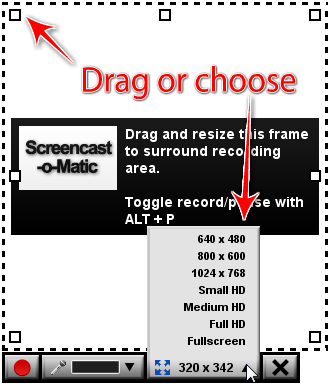
Możesz przeciągnąć resizery na krańcach prostokąta lub wybrać dowolny z powszechnie używanych wymiarów filmów (3:4 i HD). Kiedy będziesz gotowy do nagrywania, wybierz mikrofon (lub żaden, jeśli nie planujesz narracji) i naciśnij ALT + P (na Macu, to by było Opcja + P) lub potężny czerwony przycisk. Dobrym sposobem na zapamiętanie, że P to możliwość wstrzymania nagrywania za pomocą tego samego skrótu klawiaturowego. Będziesz także mógł przenosić rejestrator (niedostępny w innych usługach na tej liście) i wstrzymać, aby odtworzyć to, co do tej pory nagrałeś.
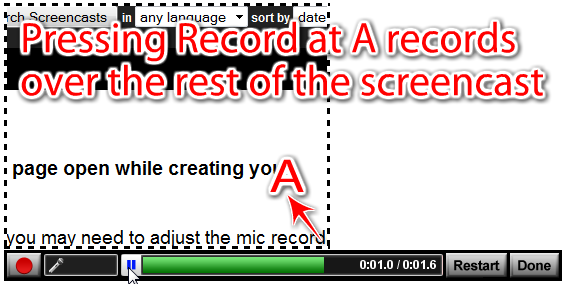
Jeśli nie jesteś zadowolony, Uruchom ponownie przycisk cię uratuje lub możesz nagrać część, z której nie jesteś zadowolony (po prostu zatrzymaj się na początku tej części i naciśnij ALT + P lub czerwony Nagrywać przycisk), co pozwala zaoszczędzić dużo czasu. Możesz nagrać do 15 minut dobrej aktywności na komputerze. Po zakończeniu nagrywania możesz dodać notatki do określonych ram czasowych w filmie. w Eksportuj film zobaczysz również, że filmy są dostępne do pobrania w formatach MP4, AVI, FLV. Możesz wybrać, czy chcesz dołączyć kursor myszy, kliknięcia myszą, notatki, a nawet dźwięk. Możesz także przesłać swój film do YouTube.
Nawet jeśli przypadkowo zamkniesz przeglądarkę, witryna umożliwia kontynuowanie wcześniej nagranych (niepublikowanych) screencastów. Należy pamiętać o jednej rzeczy: każdy screencast będzie miał znak wodny Screen-O-Matic, chyba że przejdziesz na konto Pro (5 USD).
Screenjelly nagrywa Twój pełny pulpit z łatwością (i za pomocą zakładki)

Chcesz wiedzieć, jak utworzyć screencast, rejestrując całą aktywność na pulpicie przez 3 minuty? Nie szukaj dalej niż [NIE DŁUŻEJ DZIAŁA] Screenjelly. To sprawia, że nagrywanie jest bardzo proste ””po prostu naciśnij potężny czerwony przycisk. Po zakończeniu możesz wyświetlić swoje nagranie i wybrać, czy chcesz je odrzucić, czy opublikować za pomocą Twitter (za pomocą OAuth, dzięki czemu witryna nie przechowuje informacji o Twoim koncie na Twitterze), Facebook Connect lub Screenjelly konto. Możesz także udostępniać swoje screencasty przez e-mail i wiele serwisów społecznościowych. Screenjelly to jedyna strona, która nie oferuje filmu do pobrania.
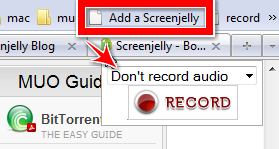
Ale to, co jest naprawdę fajne (i prawie ukryte), to jego absolutny geniusz [NIE DZIAŁA DŁUŻEJ] bookmarklet, który umieszcza minirejestrator w dowolnej witrynie, na której aktualnie się znajdujesz. Możesz nawet [NO LONGER WORKS] umieść ten minirejestrator na swojej stronie internetowej.
Ponieważ to, co nagrywasz za pomocą Screenjelly, to Twój pełny pulpit, opublikowane filmy będą wyglądały lepiej odtwarzane na pełnym ekranie, ale jeśli chcesz, aby widzowie mieli łatwiejszy czas oglądania filmów bez konieczności przechodzenia na pełny ekran, możesz uzyskać doskonałe i małe ZoomIt w zasobniku systemowym lub naciśnij klawisz CTRL++ w przeglądarce Firefox.
ScreenToaster sprawia, że screencasting jest zabawny i oferuje zaawansowane opcje edycji

[NIE DZIAŁA DŁUŻEJ] ScreenToaster przekształciła się w doskonałe narzędzie, które w łatwy sposób przechwytuje twoje screencasty. To jedyna usługa na tej liście, która pozwala wybrać Szybkość odtwarzania (o połowę szybciej, dwa razy szybciej i do 10 razy szybciej), funkcja, którą można zobaczyć w płatnych aplikacjach, takich jak aplikacja ScreenFlow za 99 USD dla komputerów Mac.
Inne unikalne funkcje to możliwość nagrywania z kamery internetowej, dodaj Napisy na filmie obcojęzycznym, w sposób podobny do dodawania adnotacji w YouTube (co można zrobić później, ponieważ w rzeczywistości jest to możliwe) prześlij również screencast do YouTube) i nagraj dźwięk do włączenia, nawet po nagraniu swojego zrzut ekranu. Istnieją również dwie wersje: nowa wersja Beta nagrywa w jakości HD.

Chociaż nie ma ograniczeń w czasie trwania, ScreenToaster zaleca 20 MB jako maksymalny rozmiar dla „zoptymalizowanej wydajności”. Zaraz po nagraniu screencastu, ScreenToaster pozwoli Ci pobrać screencast w formatach MOV i SWF (ten ostatni jest eksperymentalny, więc mogą pojawić się błędy), które możesz chcieć zrobić w tym przypadku, ponieważ ta opcja nie jest dostępna po opublikowaniu wideo w ScreenToaster serwery. Jednak w wersji Beta możesz pobrać screencast w formacie MP4, nawet po jego opublikowaniu.
Tweetuj swoje screencasty HD za pomocą Screenra

Screenr znajduje się w tak dopracowanej witrynie, że będziesz chciał od razu rozpocząć screencasting. Rejestrator jest dostarczany z resizerami i wstępnie ustawionymi wymiarami, aby zapewnić zoptymalizowaną rozdzielczość odtwarzania. Screenr pozwoli Ci rejestrować aktywność na pulpicie do 5 minut. Po zakończeniu będziesz mieć możliwość opublikowania świeżo utworzonego screencastu na Twitterze lub po prostu odtworzenia wideo w witrynie Screenr. Otrzymasz skrócony adres URL do filmu, który możesz udostępnić, opcje pobrania wideo w formacie MP4 i przesłania wideo do YouTube (po którym powinna być bardzo wysoka rozdzielczość, jeśli nagrywałeś z jednym z wstępnie ustawionych wymiarów 16:9).

Jeśli chcesz pokazać komuś swój screencast, gdy nie korzystasz z komputera, witryna Screenr jest zoptymalizowana pod kątem telefonów komórkowych, dzięki czemu możesz odtwarzać wideo na iPhonie. Istnieje również bookmarklet Screenr, który po prostu otwiera kolejną kartę ze stroną nagrywania. Możesz go znaleźć na prawym pasku bocznym dowolnego screencastu opublikowanego w Screenr.
ShowMeWhatsWrong pomaga rozwiązywać problemy z nagraniami ekranu

ShowMeWhatsWrong pochodzi od wprawnych rąk twórców Screencast-o-Matic, ale jest uformowany z bardziej konkretnym celu””aby pomóc w tym irytującym problemie, gdy chcesz pomóc przyjaciołom i rodzinie w problemach z komputerem, ale nie jesteś w pobliżu im. Zasadniczo nagrają screencast, więc dokładnie wiesz, o czym mówią. Jeśli jesteś rozwiązywaczem problemów, po prostu przejdź do SMWW i wpisz swoje imię i adres e-mail. Otrzymasz adres URL, który możesz udostępnić znajomemu, który ma problem z komputerem.

Kiedy twój znajomy załaduje tę stronę ze specjalnym adresem URL od ciebie, będzie mógł zarejestrować problem. Kiedy skończą, SMWW wyśle screencast twojego przyjaciela na twój e-mail. Film wygaśnie za 7 dni, ale zawsze możesz go pobrać w formacie MP4.
Jeśli korzystałeś z któregokolwiek z nich, podziel się swoimi doświadczeniami. Jak tworzysz screencast? W celach edukacyjnych nagrywać gry na PC itp.? Czy są jakieś inne aplikacje internetowe, które przegapiliśmy?
Kredyty fotograficzne: Garryknight
Jessica jest zainteresowana wszystkim, co zwiększa osobistą produktywność i co jest oprogramowaniem typu open source.